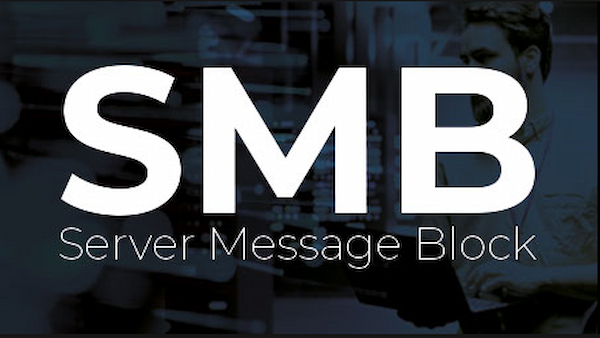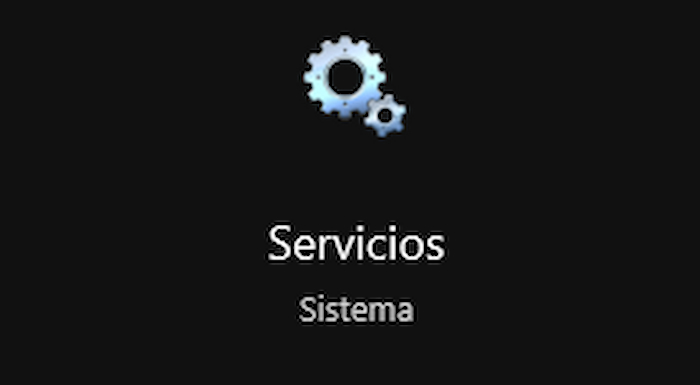Opcion 1
Podemos exportar la lista directamente desde un programa llamado Servicios.
Escribimos Servicios en el menú Inicio. Este menú no es más que el menú que aparece al pulsar la tecla windows del teclado.

En servicios (locales) hacemos clic derecho y seleccionamos exportar lista, podemos exportarlo en txt o en csv.
Opcion 2
También podemos crear un listado de los servicios desde cmd y powershell.
Escribimos cmd en el menú Inicio, y lo abrimos con permisos de administrador. Necesitaremos saber , lógicamente, la contraseña del usuario administrador.

Una vez dentro del terminal escribimos el siguiente comando:
sc query type= service > «%userprofile%DesktopServicesList.txt»

Opcion 3
Además de cmd, contamos con otra herramienta en Windows, que es PowerShell donde podemos filtrar los servicios que queremos que incluya el listado.
Escribimos powershell en el menu Inicio, y lo abrimos como administrador.

Podemos exportar solamente los servicios que se están ejecutando:
Get-Service | Where-Object {$_.Status -eq «Running»} | Out-File -filepath «$Env:userprofileDesktopServicesList.txt»
O podemos filtrar solamente los servicios que están parados :
Get-Service | Where-Object {$_.Status -eq «Stopped»} | Out-File -filepath «$Env:userprofileDesktopServicesList.txt»